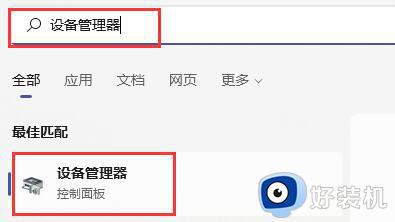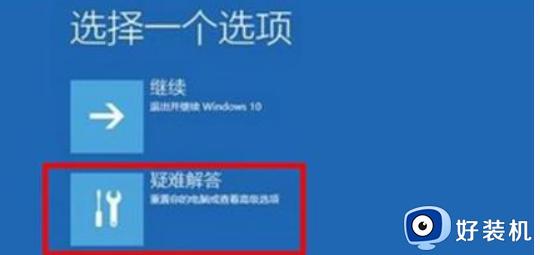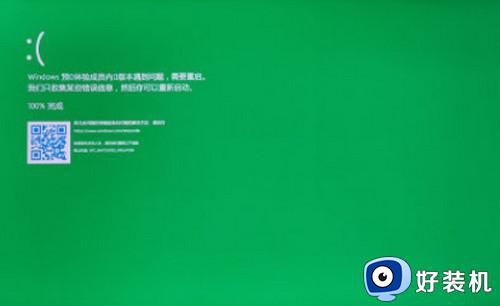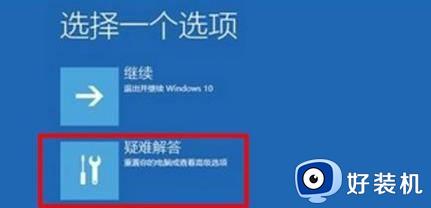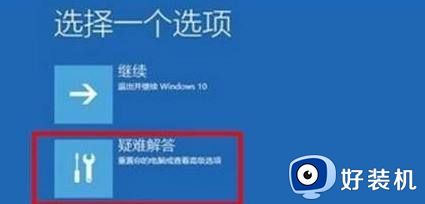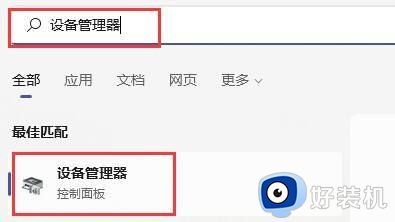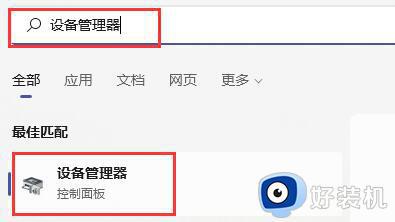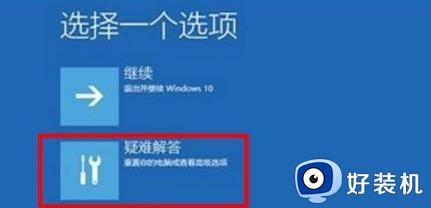win11开机绿屏是什么原因 windows11开机绿屏如何解决
时间:2022-05-06 16:23:24作者:huige
近日有用户在升级到win11系统后,发现开机的时候出现了绿屏的情况,这让用户们很是困扰,遇到这样问题该怎么办呢,我们可以重启试试,还不行的话就进入系统修复来解决,现在跟着小编来看看windows11开机绿屏的详细解决方法。
具体步骤如下:
1、首先我们使用电源键重启电脑,如果重启还是绿屏,那就连续重启几次。
2、这样我们就可以进入系统修复界面,选择“疑难解答”。
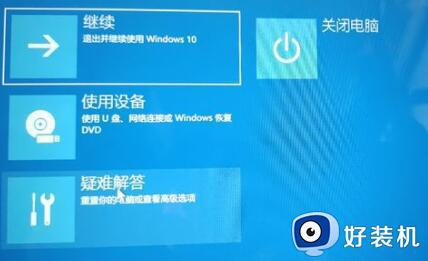 3、然后进入“高级选项”再选择“启动设置”。
3、然后进入“高级选项”再选择“启动设置”。
 4、然后根据提示按下“F4”进入系统安全模式。
4、然后根据提示按下“F4”进入系统安全模式。
 4、进入安全模式后右键开始菜单,选择“Windows终端(管理员)”。
4、进入安全模式后右键开始菜单,选择“Windows终端(管理员)”。
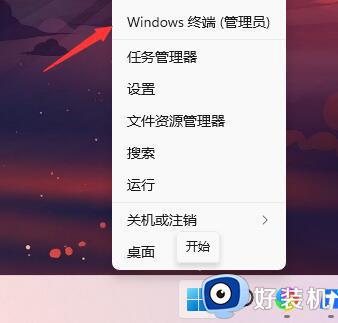 5、最后在其中输入“DISM /Online /Cleanup-image /RestoreHealth”回车确定就可以修复系统了。
5、最后在其中输入“DISM /Online /Cleanup-image /RestoreHealth”回车确定就可以修复系统了。
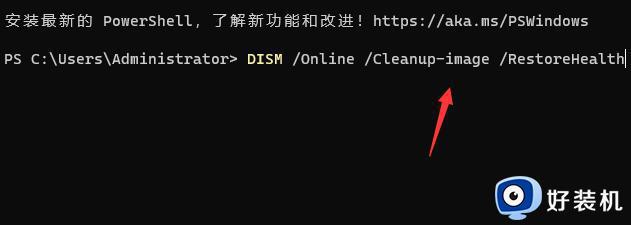 关于win11开机绿屏的详细解决方法就为大家讲述到这里,如果你有碰到相同情况的话,就可以学习上面的方法来进行解决,相信可以帮助到大家。
关于win11开机绿屏的详细解决方法就为大家讲述到这里,如果你有碰到相同情况的话,就可以学习上面的方法来进行解决,相信可以帮助到大家。